
Bizonyos helyzetekben az Excel felhasználói számára védeni kell a lapot, amelyen a jelszó van beállítva, hogy megvédje a dokumentum tartalmát. Hozzáférést kell kapnunk egy Excel munkafüzet jelszó nélküli szerkesztéséhez vagy megváltoztatásához.
Az Excel a Microsoft Office része, amelyet széles körben használnak szervezetekben és vállalkozásokban. Az alkalmazás táblázatokat hoz létre számviteli, termelési vagy egyéb igényekhez.
Tartalom:- Excel lapvédelem
- Hogyan lehet eltávolítani egy jelszót az Excel munkalapból az archiváló segítségével?
- Hogyan lehet eltávolítani az Excel jelszavakat a munkalapokról a Google Táblázatok segítségével?
- A cikk következtetései
Gyakran különböző emberek férhetnek hozzá ugyanahhoz a dokumentumhoz gyártási okokból, a dokumentumokkal való együttműködés érdekében stb. Az Excel dokumentum szándékos vagy fordítva szándékos módosítása szomorú következményekhez vezethet, mivel ebben az esetben sok óra eltart az újbóli munka. újra csinál.
Excel lapvédelem
A népszerű Microsoft Excel programban a dokumentumok különböző fokú védelmet élvezhetnek, ideértve a munkalap jelszóvédelmét is. Ez azt jelenti, hogy az Excel munkafüzet védett lapja nem szerkeszthető, nem módosítható rajta, mivel a dokumentum külön lapjának védelme a programban működik.
Az Excel dokumentum védelmének legmegbízhatóbb módja egy jelszó beállítása az Excelben a fájl megnyitásához. Ebben az esetben egy másik személy nem fogja elérni az Excel munkafüzetet a helyes jelszó megadása nélkül..A munkalap védelmének eltávolításához meg kell adnia egy jelszót, miután az Excel munkalap védelme le lesz tiltva, a dokumentum tartalma megváltoztatható.
Bizonyos helyzetekben a jelszó ismerete nélkül el kell távolítani az Excel munkalap védelmét. Például, ha a felhasználó elfelejtette az Excel munkalap védelmére szolgáló jelszót, vagy a papírra rögzített jelszó elveszett. Hogyan lehet eltávolítani az Excel védelmet a jelszó ismerete nélkül??
Az Excel megnyitásához többféleképpen nyílik meg a szerkesztés és a módosítások végrehajtása, ha a munkafüzetnek jelszava van a lapon:
- törölve a kódnak a védelemért felelős részét az archiváló segítségével;
- dokumentummásolat készítése a Google Táblázatok online szolgáltatás segítségével.
Az utasítások alkalmazhatók MS Office programokban: Microsoft Excel 2019, Microsoft Excel 2016, Microsoft Excel 2013, Microsoft Excel 2010, Microsoft Excel 2007.
Hogyan lehet eltávolítani egy jelszót az Excel munkalapból az archiváló segítségével?
Először megváltoztatjuk az MS Excel fájl kiterjesztéseit annak érdekében, hogy a fájlt az archiváló segítségével nyissuk meg, majd manuálisan töröljük a kód azon részét, amely megvédi az Excel lapot a változásoktól..
Kövesse ezeket az egymást követő lépéseket:
- Nyissa meg az Intézőt a "Nézet" lapon, jelölje be a "Fájlnévkiterjesztések" négyzetet. Vagy engedélyezze a fájlnevek megjelenítését a Vezérlőpulton, az Intéző beállításai segítségével.

- Ezután meg kell változtatnia a dokumentum (könyv) Microsoft Excel fájlkiterjesztését. Változtassa meg az Excel fájl kiterjesztését a natív ".xlsx" fájlról az ".zip" archív formátumra.
- A figyelmeztető ablakban vállalja, hogy átnevezi a fájlkiterjesztést.

- Miután megnyitotta a fájlt az Explorerben vagy az archiválóban, írja be az "xl" mappát, majd lépjen a "munkalapok" mappába. Itt láthatja a "sheepN.xml" fájlokat (N az Excel sorszámának a sorszáma, attól függően, hogy hány lapot hoztak létre az Excel munkafüzetben).
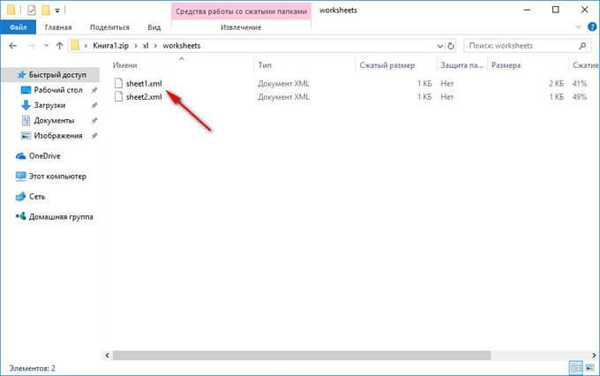
- Válassza ki annak a könyvlapnak a sorszámát, amelyen a védelem áll. Másolja a "sheepN.xml" fájlt a számítógép asztalára (még ne zárja be az Intézőt).
- Nyissa meg a "sheepN.xml" fájlt a Jegyzettömbben. Lépjen a "Szerkesztés" menübe, válassza a "Keresés ..." lehetőséget, vagy nyomja meg egyszerre a "Ctrl" + "F" billentyűzetet.
- A „Find” ablakban, a „What:” mezőbe írja be a „sheetProtection” kifejezést, majd kattintson a „Next Next” gombra. A Jegyzettömb ablakban található kifejezés kék színűvé válik.

- Ezután törölnie kell a kód ezen szakaszát (a kódon belül más jelek és számok is vannak) kivonattal és sókkal:
- A kódszakasz törlése után (a kódot el kell távolítani a címkék nyitó és záró elemével, vízszintes "" nyilak formájában), megváltoztatja a fájlt.
- Másolja és cserélje ki a megváltozott fájlt az Asztalról az archívumra, majd zárja be az Intézőt.
- Változtassa meg az Excel fájlkiterjesztést ".zip" -ről vissza ".xlsx" -re..
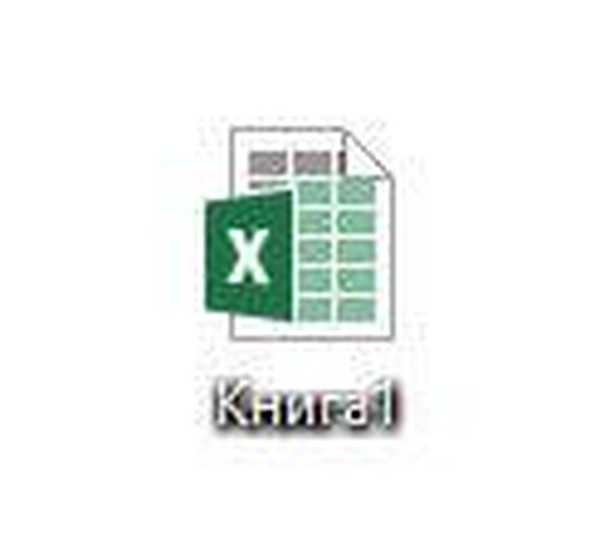
Nyissa meg az Excel dokumentumot, hogy megbizonyosodjon arról, hogy az Excel munkafüzet védelme megszűnik. A jelszó törölve lett, módosíthatja a könyvlap celláit vagy diagramjait.
Ön is érdekli:- Az Excel átvitele a Wordbe - 5 módszer
- Excel online ingyen - 5 módon
- Szó online ingyen - 5 módon
Hogyan lehet eltávolítani az Excel jelszavakat a munkalapokról a Google Táblázatok segítségével?
A következő módon eltávolítjuk a védelmet az Excel munkalapból a Google Táblázatok online szolgáltatás segítségével, amely a Google Drive felhőszolgáltatás része.
Ehhez hajtsa végre az alábbi lépéseket:
- Adjon hozzá védett Excel fájlt a Google Drive felhőalapú tárolójához.
- Kattintson a jobb gombbal a letöltött Excel fájlra, válassza először a helyi menüben az „Open with” lehetőséget, majd válassza a „Google Sheets” lehetőséget..
- A Google táblában lépjen a "Fájl" menübe, a helyi menüben kattintson a "Másolat létrehozása" elemre..
- A "Másolás dokumentum" ablakban kattintson az "OK" gombra.
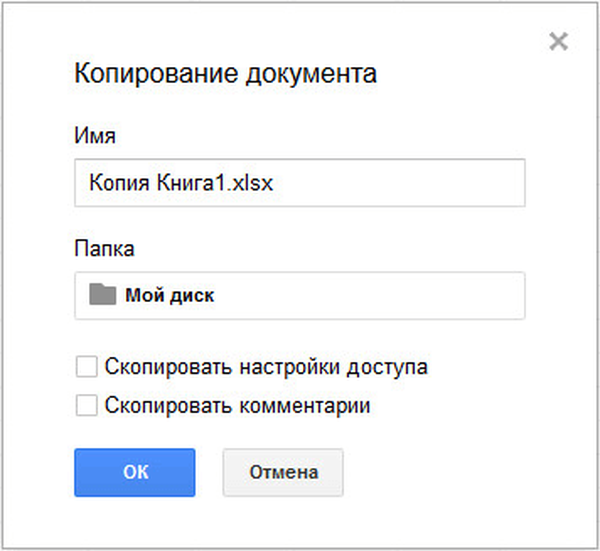
- Nyissa meg a Google Drive ablakot, válassza ki a fájl létrehozott példányát, töltse le az Excel fájl másolatát a számítógépére.
Nyissa meg a letöltött Excel fájlt, ellenőrizze, hogy a lap nincs-e védett. A könyvlap szerkeszthető.
A cikk következtetései
Ha a felhasználónak nincs jelszava a védett Excel munkalaphoz, akkor a védelmet eltávolíthatja az Excel fájlban található kódrészlet törlésével az archiváló segítségével, vagy a Google Táblázatok online szolgáltatással.
Kapcsolódó publikációk:- Hogyan lehet engedélyezni a vonalzót a Wordben
- Hogyan számolhatjuk meg a karakterek számát a Wordben: minden módon
- 15 Word-tipp
- Hogyan lehet hivatkozást létrehozni egy Word dokumentumban
- Hogyan lehet jelszót helyezni egy Word-dokumentumra











